CLion మీరు Windows మరియు Linuxతో సహా వివిధ ఆపరేటింగ్ సిస్టమ్లలో ఉపయోగించగల క్రాస్-ప్లాట్ఫారమ్ మద్దతును అందిస్తుంది. డెవలపర్గా, మీరు మీ కోడింగ్ పనులను వేగవంతం చేయడానికి CLion IDEలో కోడ్ టెంప్లేట్లను సృష్టించవచ్చు మరియు ఉపయోగించవచ్చు.
ఇంకా, CLion పైథాన్ మరియు స్విఫ్ట్ యొక్క బహుళ-భాషా మద్దతును అందిస్తుంది, ప్రోగ్రామర్లు వారి ప్రాజెక్ట్లలో పని చేయడం సులభతరం చేస్తుంది. కాబట్టి, మీరు మీ Fedora మెషీన్లో CLion IDEని పొందేందుకు కూడా ఆసక్తి కలిగి ఉంటే, ఈ ట్యుటోరియల్ మీ కోసం. ఇక్కడ, మేము Fedora Linuxలో CLion IDEని ఇన్స్టాల్ చేయడానికి వివిధ మార్గాలను వివరిస్తాము.
Fedora Linuxలో CLion IDEని ఎలా ఇన్స్టాల్ చేయాలి
CLion అనేది మీరు ప్రోగ్రామర్గా ఉపయోగించగల అద్భుతమైన IDE మరియు దీన్ని త్వరగా ఇన్స్టాల్ చేయడానికి అనేక పద్ధతులు ఉన్నాయి. కాబట్టి, ఈ పద్ధతులన్నింటినీ ఒక్కొక్కటిగా పరిశీలిద్దాం:
JetBrains టూల్బాక్స్
ముందుగా, JetBrains యొక్క అధికారిక వెబ్సైట్ను డౌన్లోడ్ చేసుకోవడానికి సందర్శించండి టూల్బాక్స్ యుటిలిటీ .
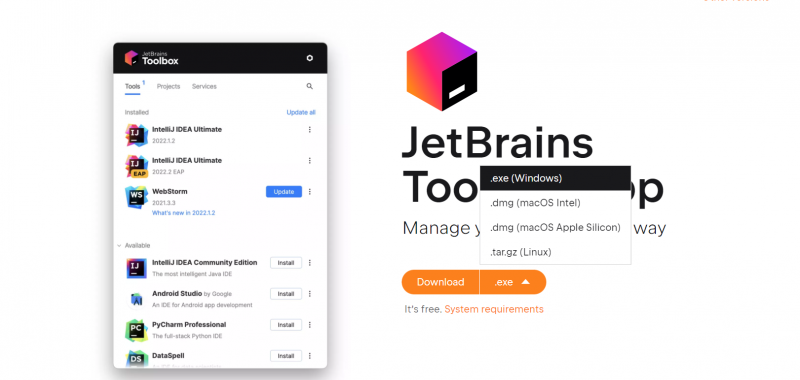
ఇప్పుడు, “.tar.gz” ఫైల్గా అందుబాటులో ఉన్న Linux కోసం JetBrains టూల్బాక్స్ని డౌన్లోడ్ చేయండి.
మీరు టూల్బాక్స్ని డౌన్లోడ్ చేసిన తర్వాత, టెర్మినల్ను తెరిచి, మీరు “.tar.gz” ఫైల్ను డౌన్లోడ్ చేసిన డైరెక్టరీకి నావిగేట్ చేయండి. ఉదాహరణకు, మేము ఫైల్ను 'డౌన్లోడ్లు' డైరెక్టరీలో డౌన్లోడ్ చేస్తాము. కాబట్టి, మేము కింది ఆదేశాన్ని అమలు చేస్తాము:
cd ~ / డౌన్లోడ్లు
ls
“ls” కమాండ్ డైరెక్టరీలో ప్రస్తుతం అందుబాటులో ఉన్న అన్ని ఫైల్లను జాబితా చేస్తుంది.

కింది ఆదేశాన్ని అమలు చేయడం ద్వారా మీరు ఇప్పుడు “.tar.gz” ఫైల్ను సంగ్రహించవచ్చు:
తీసుకుంటాడు xvf jetbrains-toolbox-2.0.3.17006.tar.gz 
ఫైల్ను సంగ్రహించిన తర్వాత, “ఫైల్ మేనేజర్” తెరిచి, “డౌన్లోడ్లు” డైరెక్టరీకి వెళ్లండి. ఇక్కడ, సంగ్రహించిన ఫోల్డర్ని తెరిచి, JetBrains టూల్బాక్స్పై కుడి-క్లిక్ చేయండి:
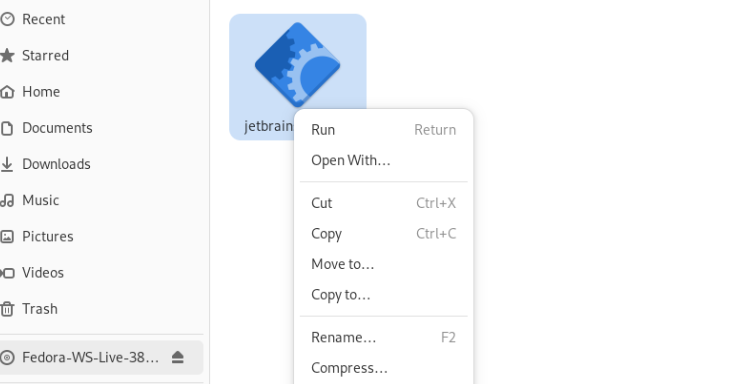
JetBrains టూల్బాక్స్ను తెరవడానికి “రన్”పై క్లిక్ చేసి, ఆపై అందులో CLion IDEని శోధించండి.
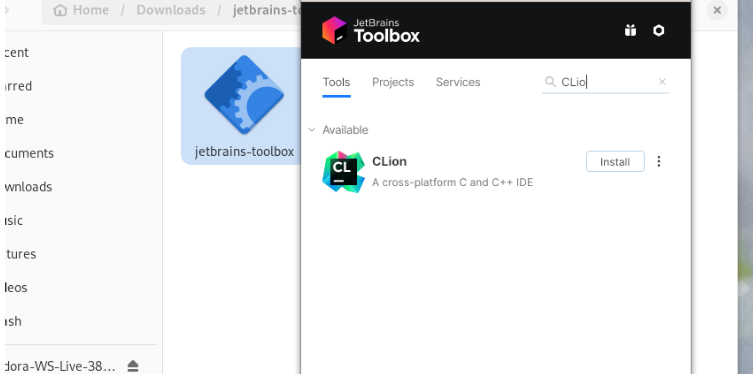
చివరగా, CLion IDEని దాని అన్ని అదనపు యుటిలిటీలతో డౌన్లోడ్ చేయడానికి “ఇన్స్టాల్” బటన్పై క్లిక్ చేయండి.
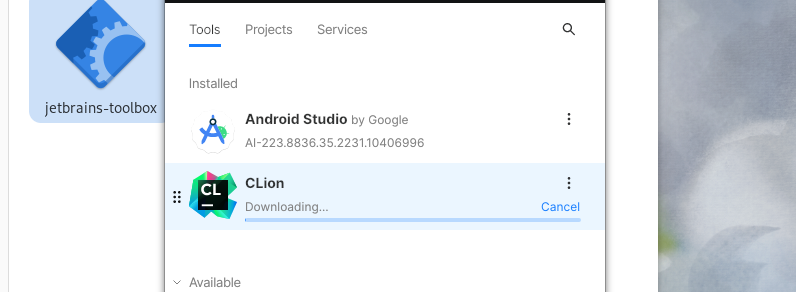
అధికారిక స్నాప్ ప్యాకేజీ
మీరు Snap యుటిలిటీ నుండి CLionని డౌన్లోడ్ చేయాలనుకుంటే, మీరు మీ సిస్టమ్లో Snapdని డౌన్లోడ్ చేసుకోవాలి:
సుడో dnf నవీకరణసుడో dnf ఇన్స్టాల్ స్నాప్డ్
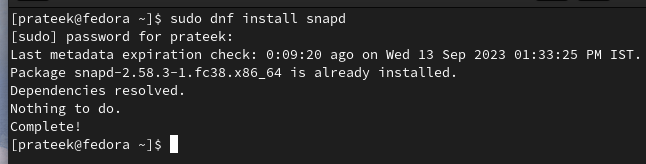
ఇప్పుడు, స్నాప్ ద్వారా CLionని ఇన్స్టాల్ చేయడానికి కింది ఇచ్చిన ఆదేశాన్ని అమలు చేయండి:
సుడో స్నాప్ ఇన్స్టాల్ క్లియోన్ --క్లాసిక్ 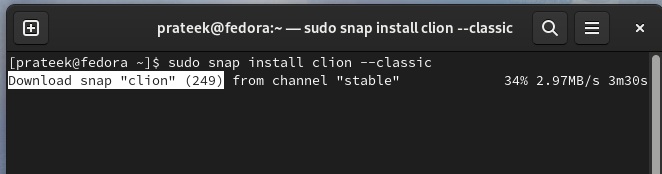
CLion IDEని తెరవండి
CLion IDEని తెరవడం సులభం. మీరు చేయాల్సిందల్లా “అప్లికేషన్ మెను”కి వెళ్లి దాని కోసం వెతకండి:
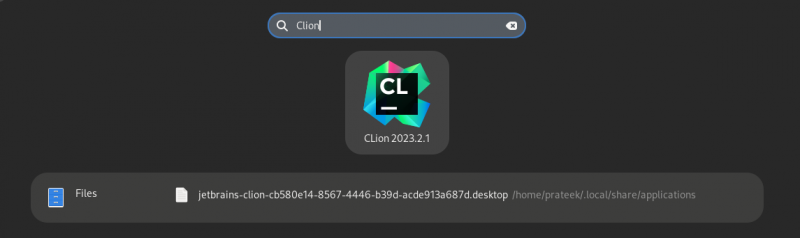
ముగింపు
ఈ ట్యుటోరియల్లో, Fedora Linuxలో CLion IDEని ఇన్స్టాల్ చేయడానికి మీరు తెలుసుకోవలసిన ప్రతిదాన్ని మేము కవర్ చేసాము. JetBrains టూల్బాక్స్ పద్ధతి అత్యంత యూజర్ ఫ్రెండ్లీ మరియు చాలా మంది వినియోగదారులకు సిఫార్సు చేయబడింది, అయితే Snap ప్రత్యామ్నాయ మార్గాన్ని అందిస్తుంది. కాబట్టి, మీ Fedora Linux సిస్టమ్లో CLion IDEని పొందడం అనేది అప్రయత్నమైన ప్రక్రియ కాబట్టి మీరు ఏ పద్ధతులను ఉపయోగిస్తారనేది మీ ఇష్టం. అంతేకాకుండా, మీరు టెర్మినల్ నుండి JetBrains టూల్బాక్స్ “tar.gz” ఫైల్ను సంగ్రహించకూడదనుకుంటే, మీరు డైరెక్టరీకి నావిగేట్ చేసి నేరుగా దాన్ని సంగ్రహించవచ్చు.